解決Win11行動硬碟不顯示問題的方法
- WBOYWBOYWBOYWBOYWBOYWBOYWBOYWBOYWBOYWBOYWBOYWBOYWB轉載
- 2024-01-30 09:09:102093瀏覽
php小編柚子為你解析Win11移動硬碟不顯示問題及解決方法。在使用Win11系統時,有時會遇到行動硬碟不顯示的情況,給使用者帶來許多困擾。這種問題可能由於硬體驅動、系統設定或硬碟故障等多種原因引起。本文將為你詳細介紹幾種解決方法,幫助你解決Win11行動硬碟不顯示的問題,讓你的行動硬碟正常運作。無論你是初學者還是經驗豐富的用戶,都能從本文中找到適合自己的解決方案。
Win11行動硬碟不顯示問題解析
1、桌面右鍵點選此電腦,在開啟的選單項目中,選擇管理。
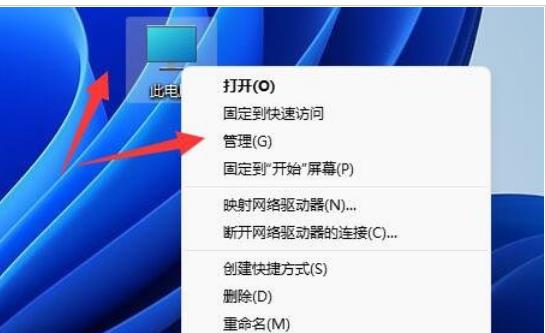
2、電腦管理窗口,左側點選裝置管理員。
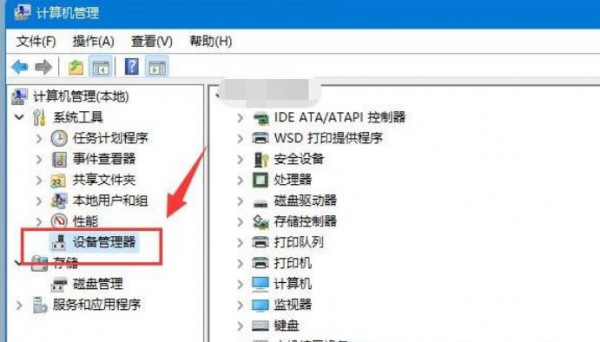
在右邊找到通用序列匯流排控制器,點選展開。選擇正在使用的USB接口,右鍵點擊,並在選單中選擇卸載設備。
注意:如果不確定是哪個介面的話,可以一個個試。
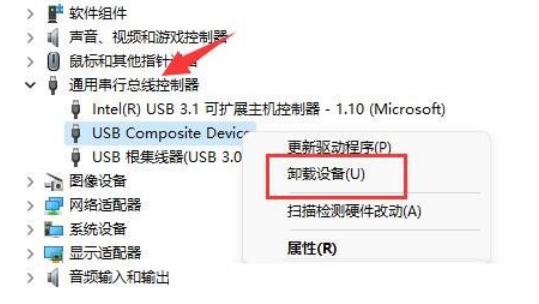
4、卸載裝置窗口,點選卸載。
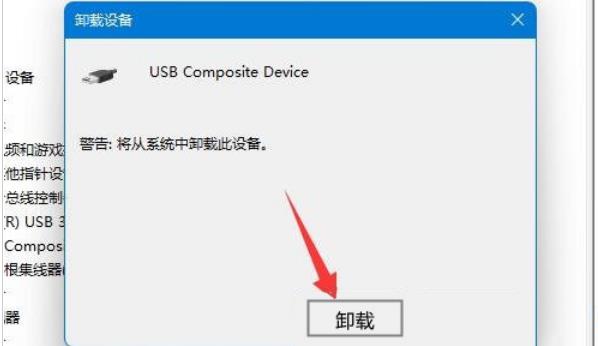
5、卸載完成後,需要重新連接移動硬碟。

連接行動硬碟後,返回裝置管理員,右鍵點選通用序列匯流排控制器,選擇掃描偵測硬體變更。
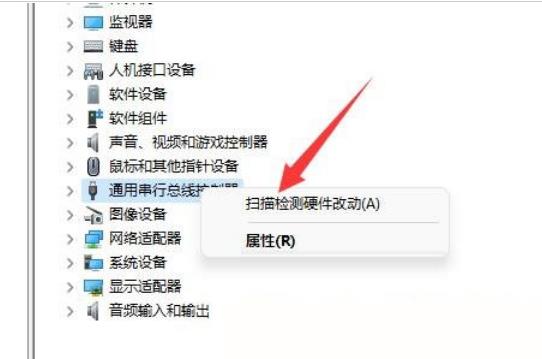
以上是解決Win11行動硬碟不顯示問題的方法的詳細內容。更多資訊請關注PHP中文網其他相關文章!
陳述:
本文轉載於:rjzxw.com。如有侵權,請聯絡admin@php.cn刪除

